背景
做为一名 “极客少年” , 总是按耐不住想要整点活 , 在 Windows 上捣腾个黑苹果,去 Andriod 机上搞个 Linux , 这不现在又想 “白嫖” 几台服务器 , 用Windows 10搭个 Centos 7 系统的本地集群(主要是看完几大知名云厂商的价格表后眼角些许湿润)
配置单
-
VMware Workstation 15 Pro
-
Centos 7
-
Windows 10 32G 512G
VMware Workstation 15 Pro 下载及安装
VMware Workstation Pro 使专业技术人员能够在同一台 PC 上同时运行多个基于 x86 的 Windows、Linux 、Ubuntu , 从而开发、测试、演示和部署软件。
下载地址 : https://download3.vmware.com/software/wkst/file/VMware-workstation-full-15.5.0-14665864.exe
安装 : 无特殊配置 , 根据安装向导即可安装完成。
Centos 7 下载
下载地址 : 阿里镜像 : http://mirrors.aliyun.com/centos/7/isos/x86_64/
网易镜像 :http://mirrors.163.com/centos/7/isos/x86_64/
搜狐镜像 :http://mirrors.sohu.com/centos/7/isos/x86_64/
创建虚拟机
-
打开 VMware Workstation , 选择
创建新的虚拟机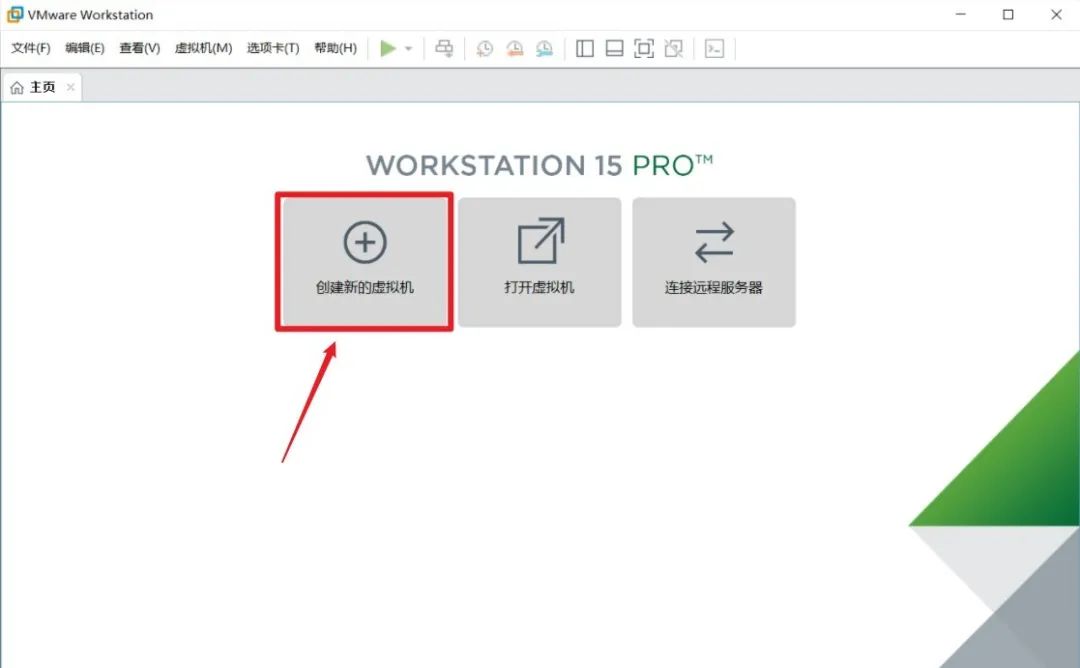
-
选择自定义
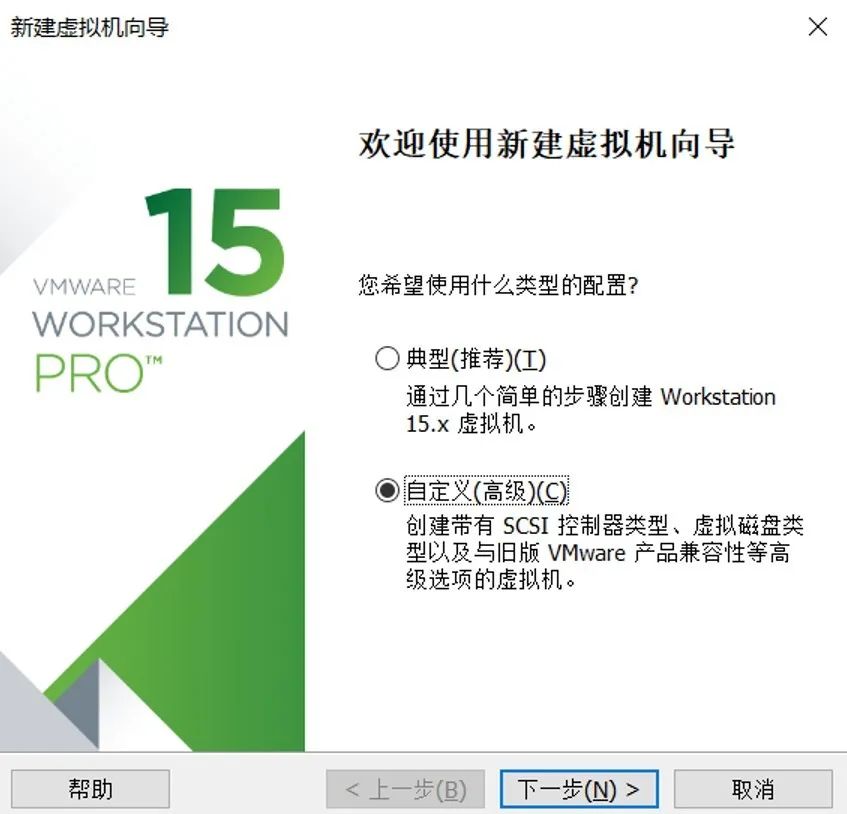
-
选择硬件兼容性
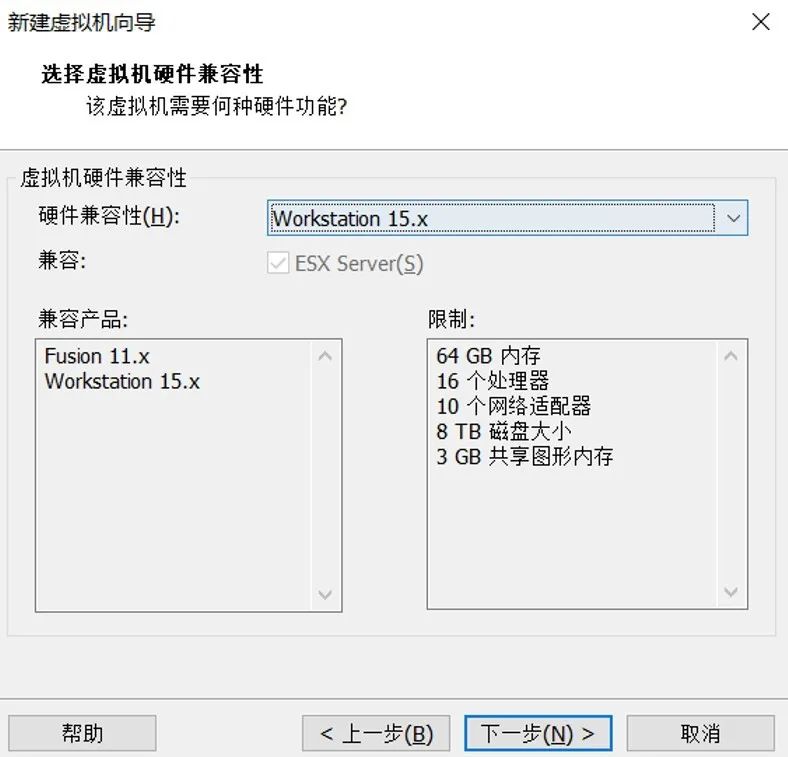
-
选择操系统

-
命名虚拟机
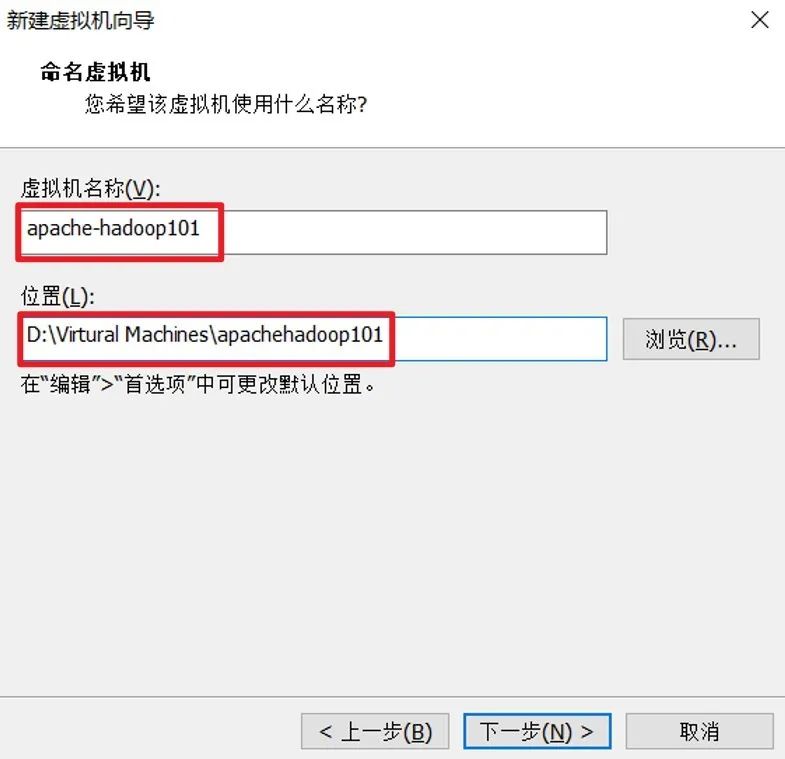
-
处理器配置
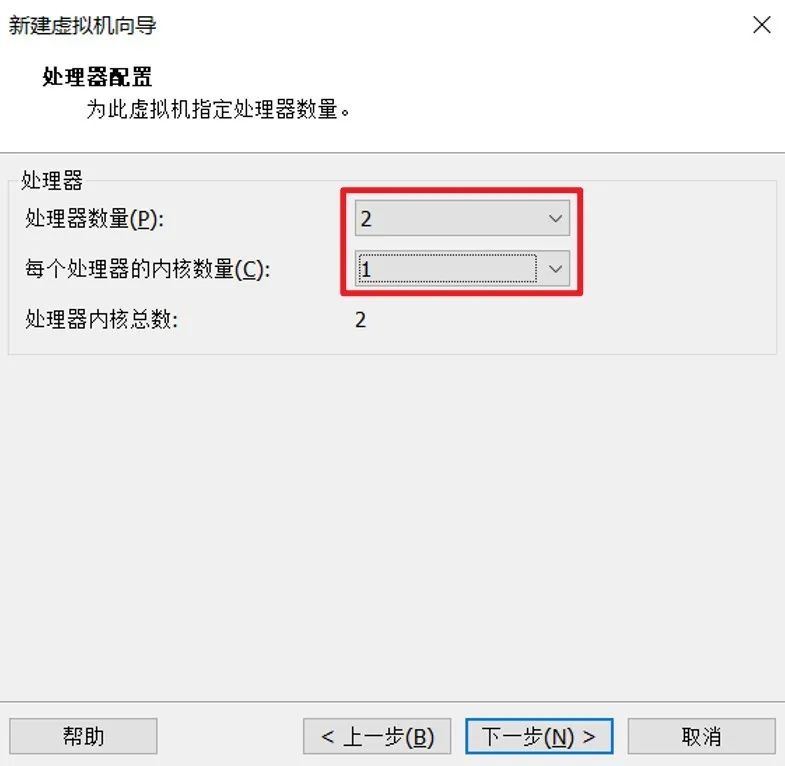
-
内存配置
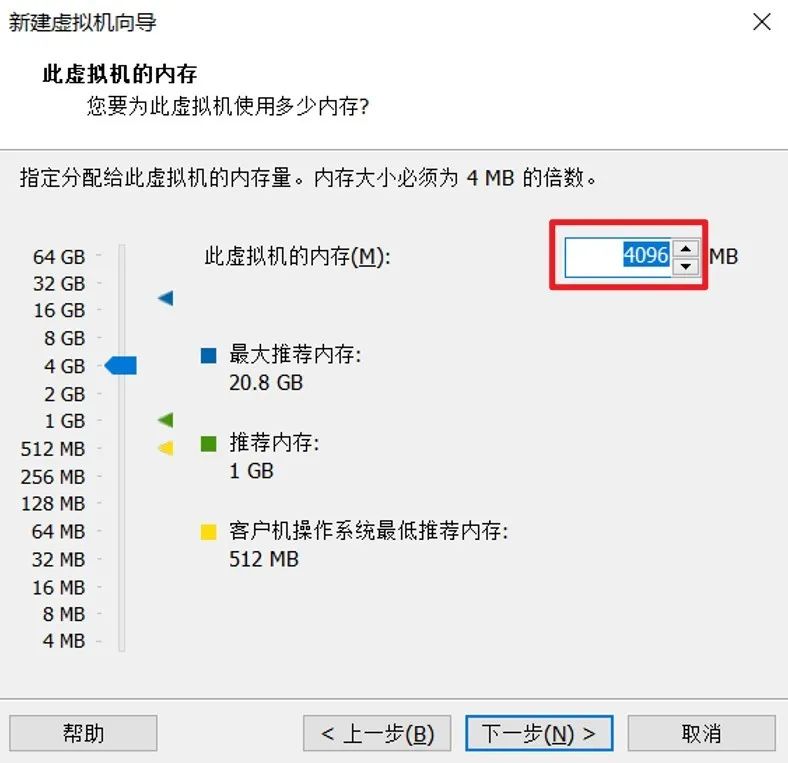
-
网络类型
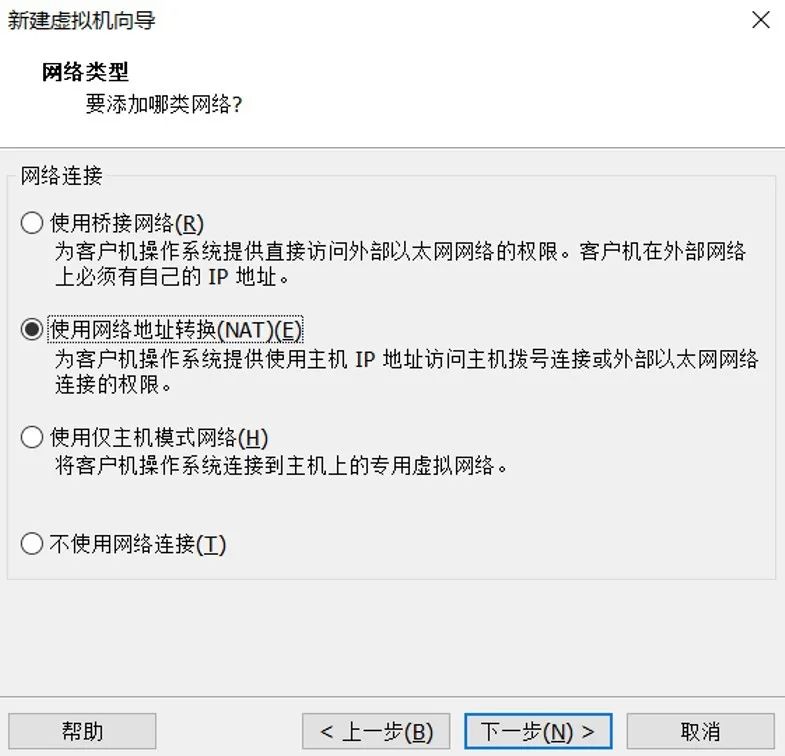
-
选择 I/O 控制器类型 LSI Logic(L) (推荐)
-
选择磁盘类型 SCSI(S) (推荐)
-
指定磁盘容量
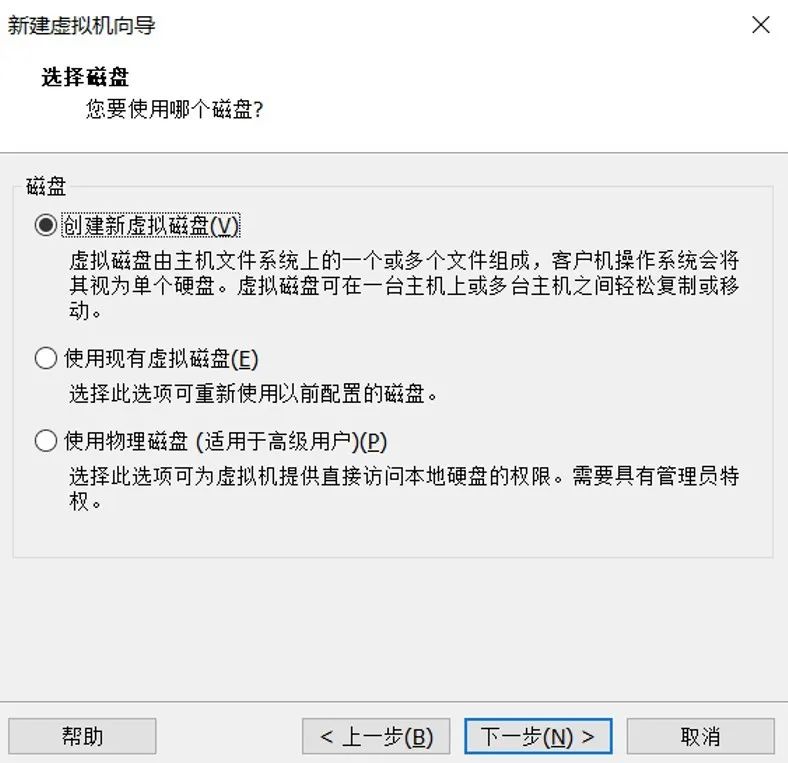
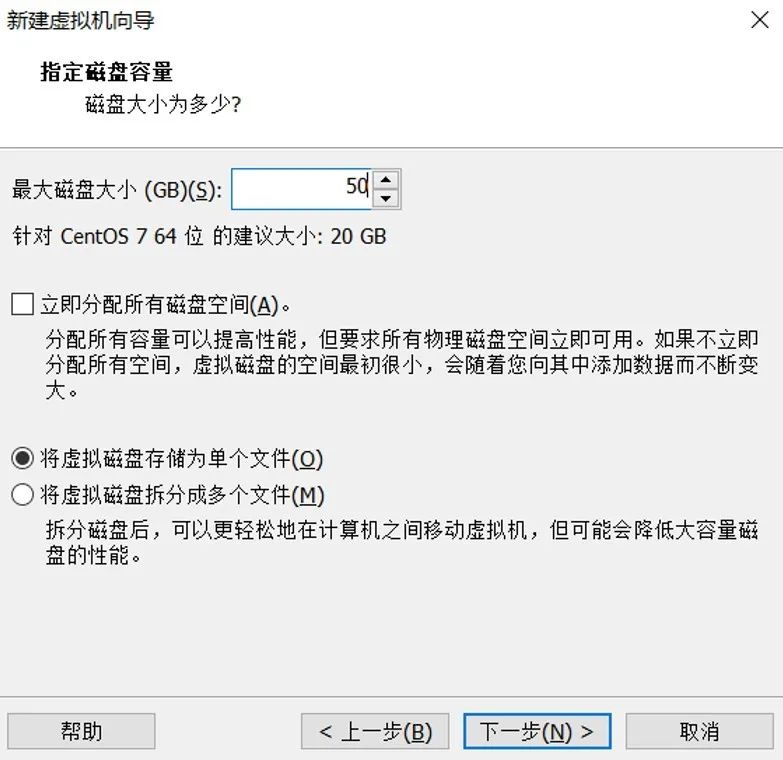
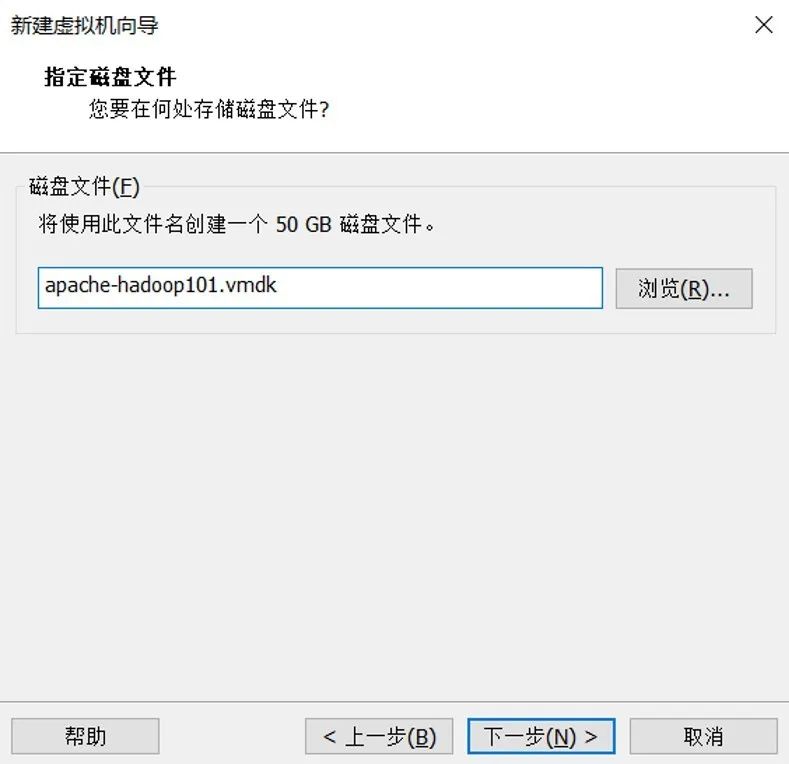
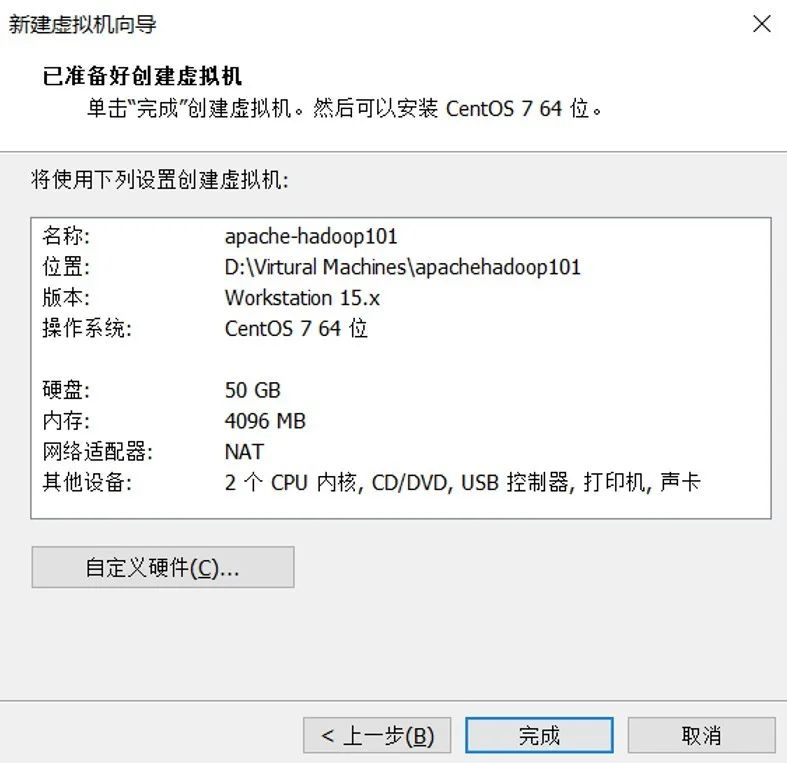
-
选择操作系统

设置及安装 Centos 7
-
选中虚拟机右键设置,选择镜像文件路径
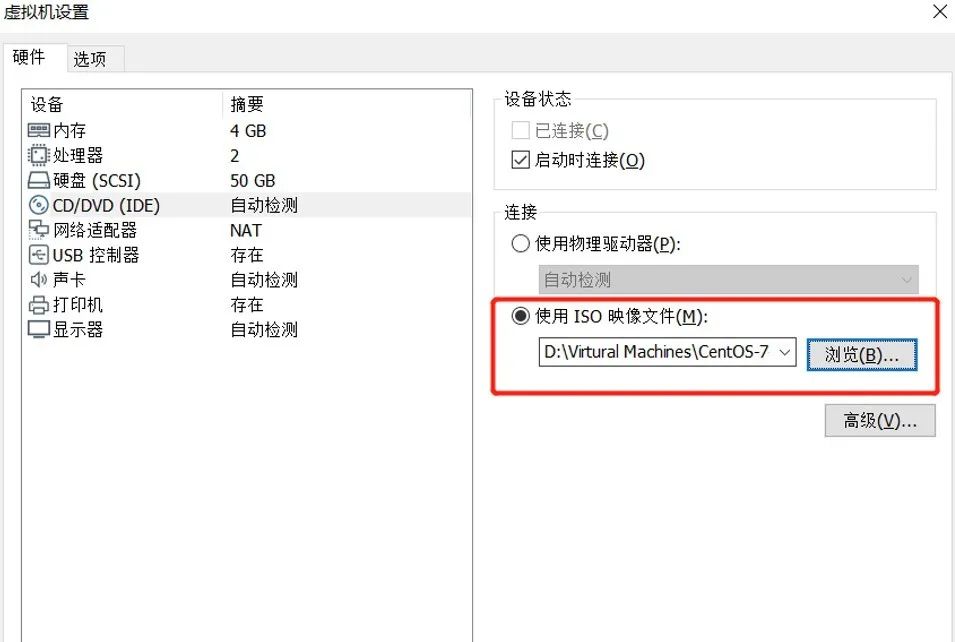
-
启动虚拟机
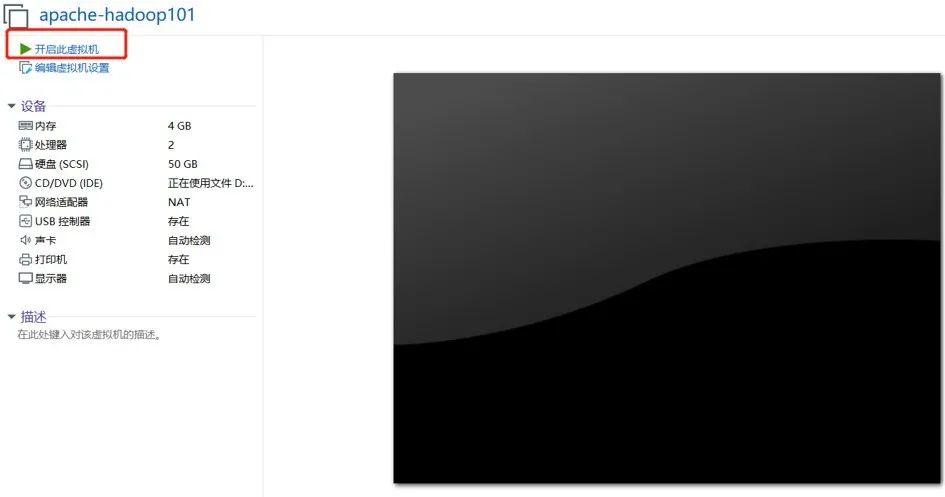
-
选中 install Centos 7 进行安装
-
配置语言,时区,软件,网络
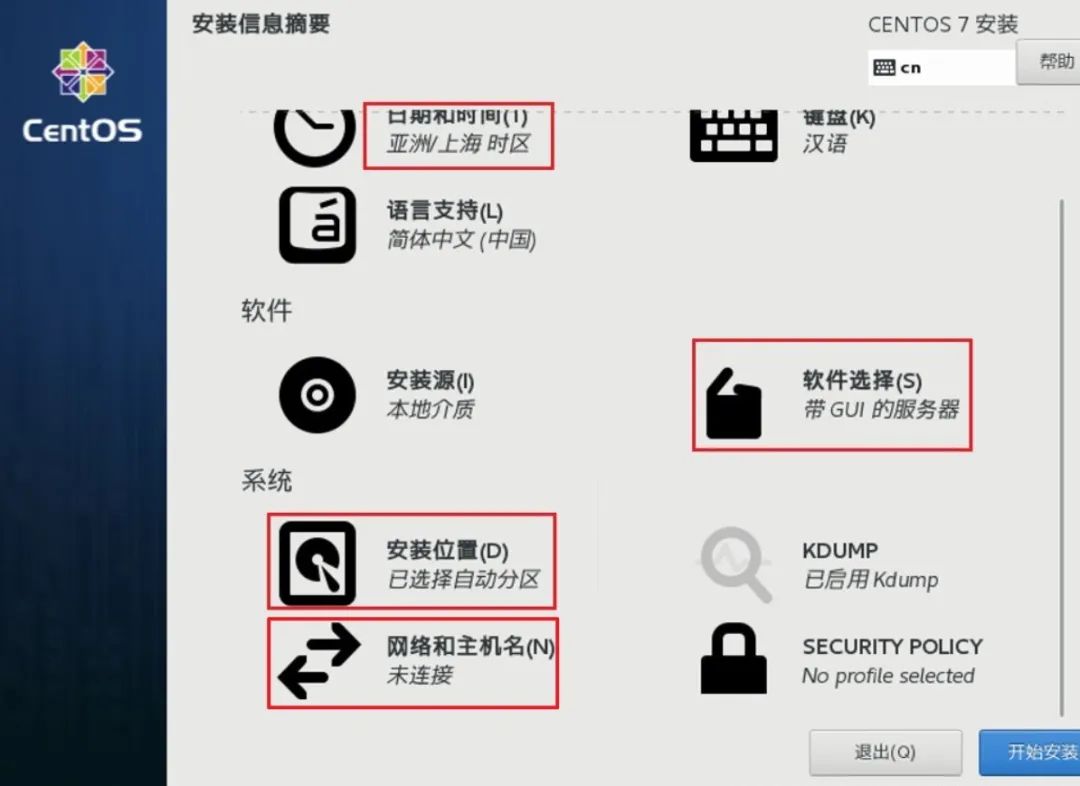
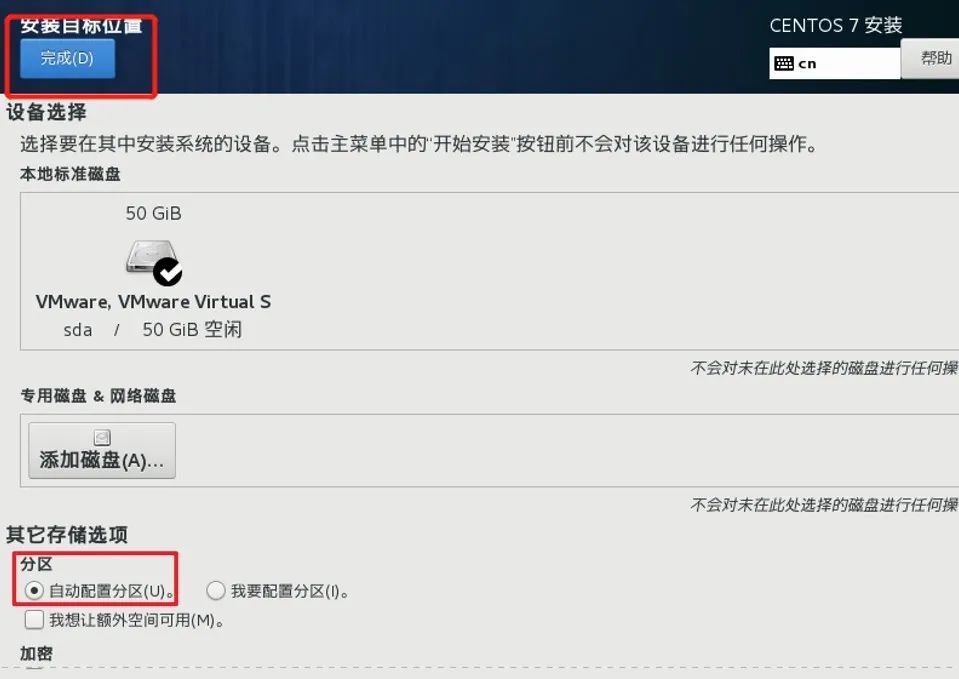
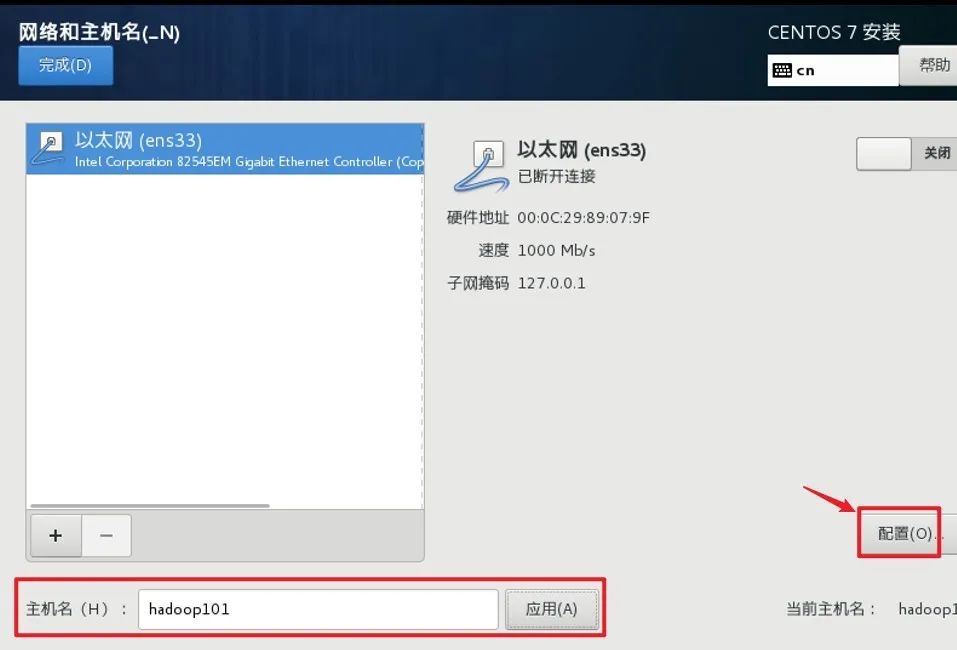
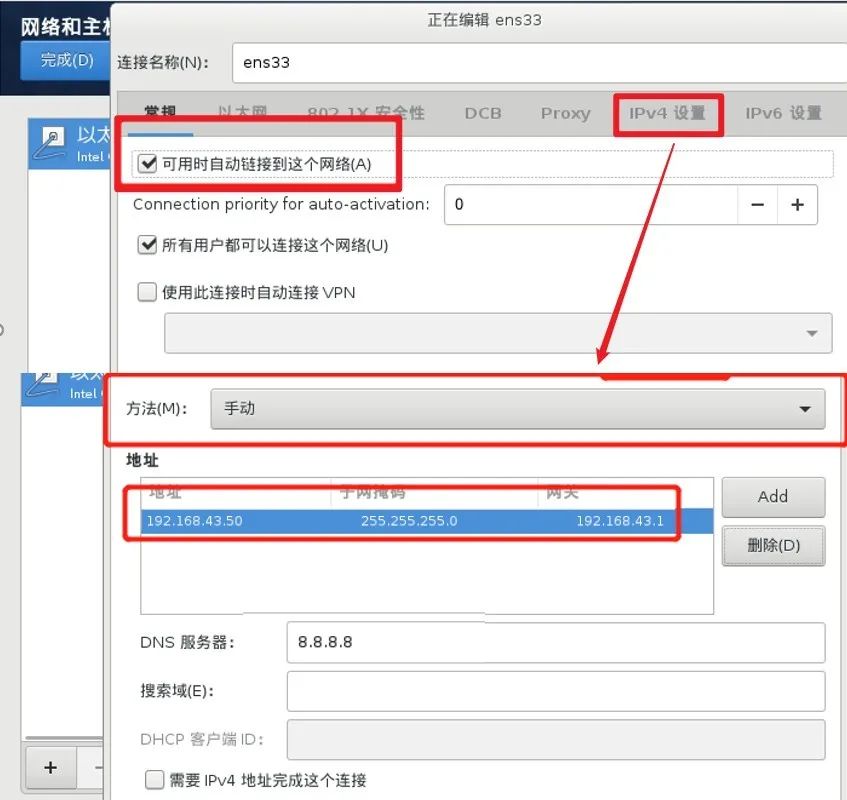
-
用户密码


克隆虚拟机
-
关闭虚拟机 ,选中虚拟机 -> 右键管理 -> 克隆 -> 当前状态 ->完整克隆

-
运行克隆的虚拟机 , 进行网络配置
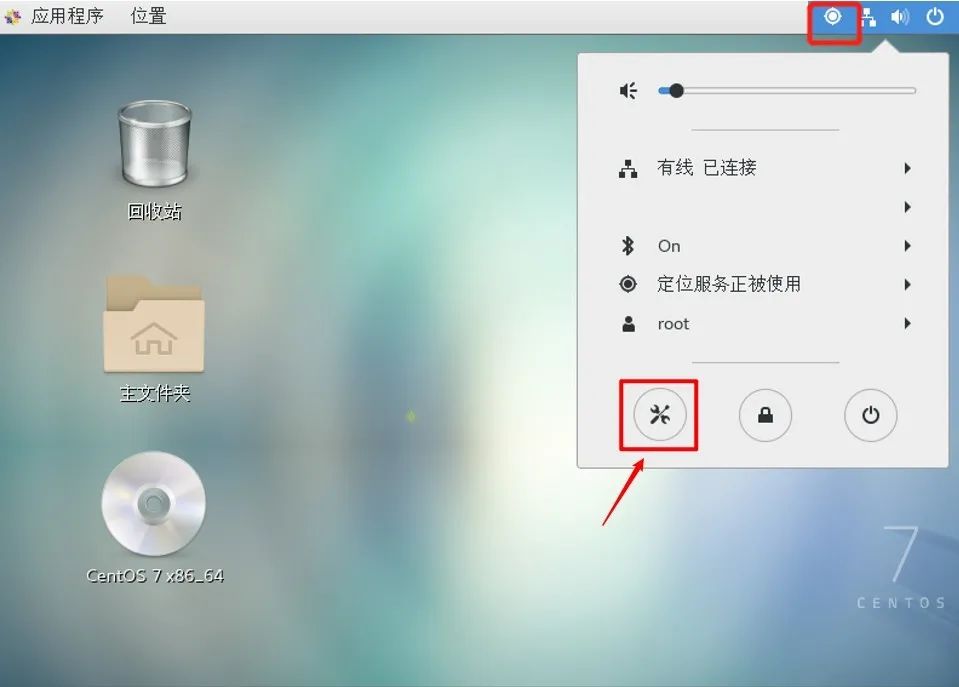
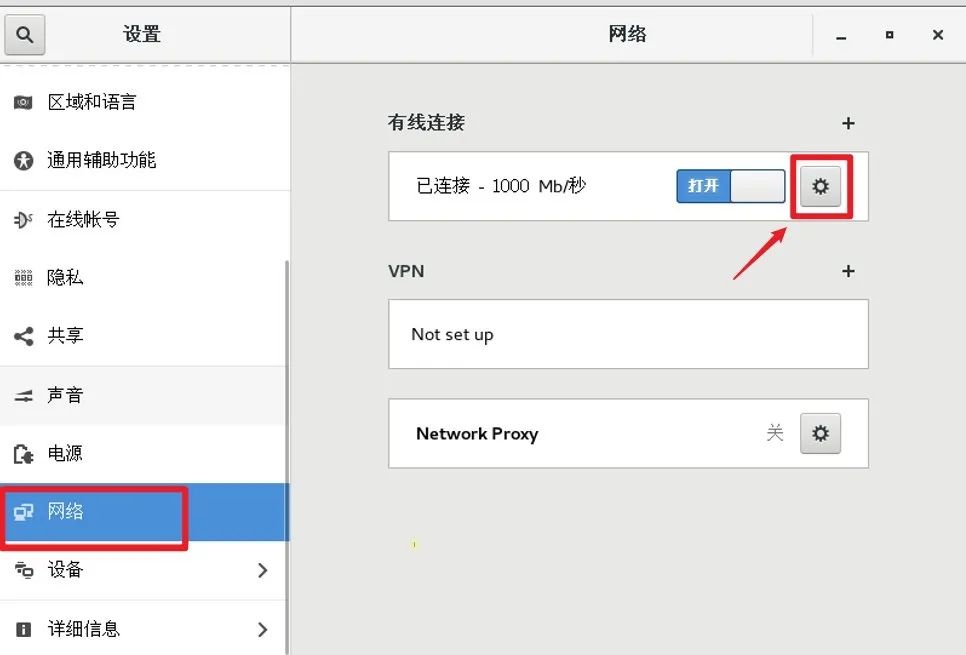
-
按最小集群 3 台配置 , 克隆 2 次 , 分别更改 2 台克隆机器 IP 地址
-
系统重启后 , 将被要求接受最终用户许可协议 , 点击“LICENSE INFORMATION” 接受 CentOS 7 协议
至此 , 三台服务器就白嫖到手了 , 用自己的本子搭建一套本地集群 , 省下的这笔开支吃顿大餐, 真香 !
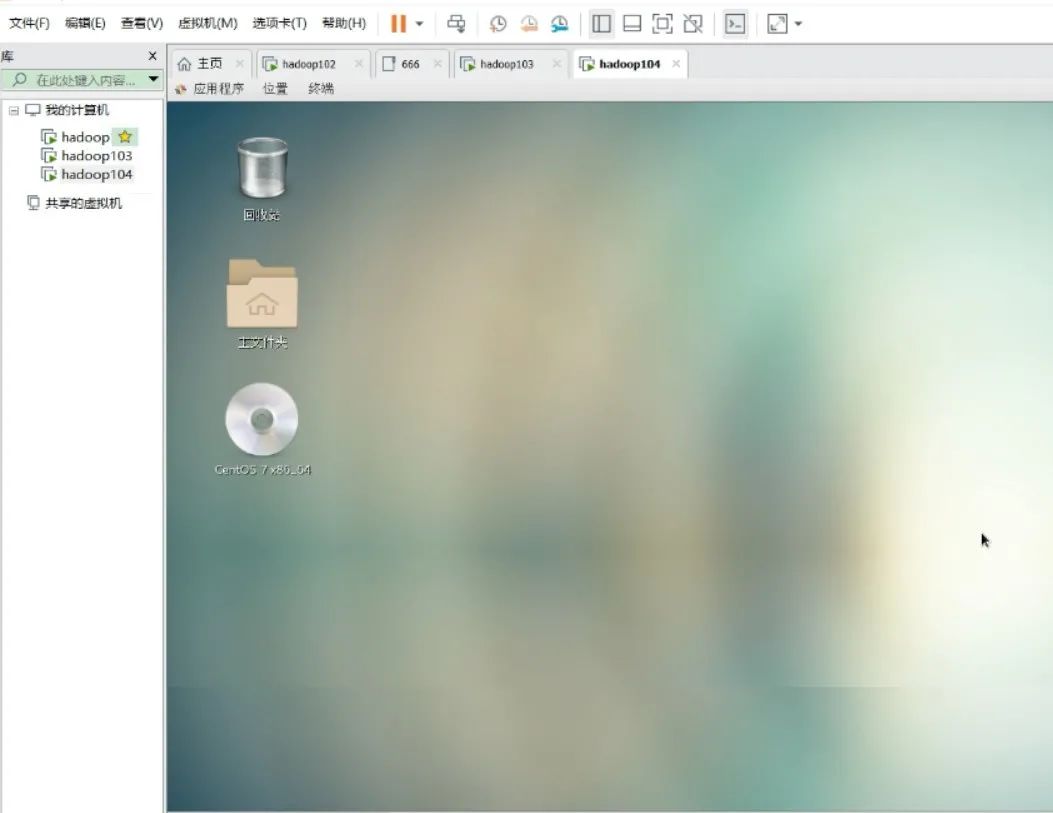
我是 Aaronoooooo , 向前走 , 就这么走 , 就算你不懂 !
关注 「 才懂编程 」 , 获取更多雕龙小技

小懂补充 : 公众号发送 服务器 关键字 , 即可获取全套软件包~




















 403
403











 被折叠的 条评论
为什么被折叠?
被折叠的 条评论
为什么被折叠?








